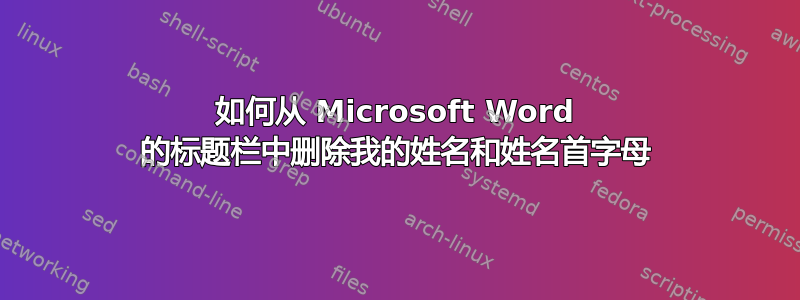
我正在使用带有 Office 365 的 Microsoft Word。为了保持匿名,我该如何从 Word 窗口右上角的蓝色标题栏中删除我的名字以及旁边中间带有我姓名首字母的粉色圆圈。这可以吗?
答案1
标题栏中的名称表明您已登录 Office。
根据下面提供的文章,如果这是 Office 365,那么您必须保持登录 Office 才能使用该产品。这就是许可的工作原理。其他人报告说,您只需登录一次即可激活,然后就可以注销。您的里程可能会有所不同。
如果您想退出:
在任何 Office 应用中,转到文件 > 帐户(或 Outlook 中的 Office 帐户)> 注销。
或者,从任何可以上网的计算机上:
- 从任何设备转到您的 Microsoft 帐户、安装页面,然后使用您的 Microsoft 帐户登录(如果出现提示)。
- 在“设备”下,找到您想要退出 Office 的设备。
- 选择“退出 Office”。
更多信息可以在这里找到: https://support.office.com/en-us/article/sign-out-of-office-5a20dc11-47e9-4b6f-945d-478cb6d92071
答案2
只有您才能看到;其他打开文档的用户将看到他的名称。
它不是文档的一部分,而是你的安装。
除非您正在谈论共享或捕获您的屏幕,否则您不需要担心该区域。
答案3
如果问题是关于从 Word 文件中删除个人信息,方法如下:
- 在 Word 中打开文件
- 在里面文件菜单上,单击“信息”
- 点击“检查问题”,然后点击“检查文档”
- 选择您希望该工具检查的项目,尤其是“文档属性和个人信息”
- 点击检查按钮
- 在打开的窗口中,单击移除所有您想要移除的项目旁边
- 保存删除该信息的文件。
答案4
有一个解决方法...
1)只需在注册表编辑器中更改条目
CMD >> 注册
2)然后导航至
计算机\HKEY_CURRENT_USER\Software\Microsoft\Office\16.0\Common\Identity\Identities\
3)将键“FriendlyName”更改为你喜欢的任何值


